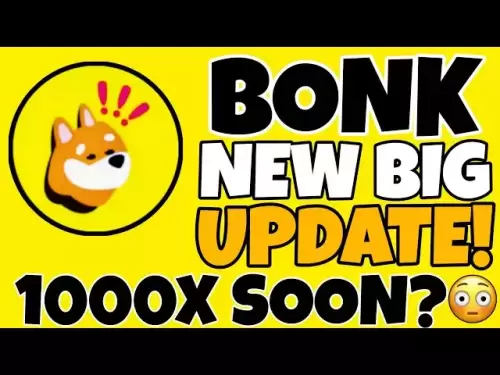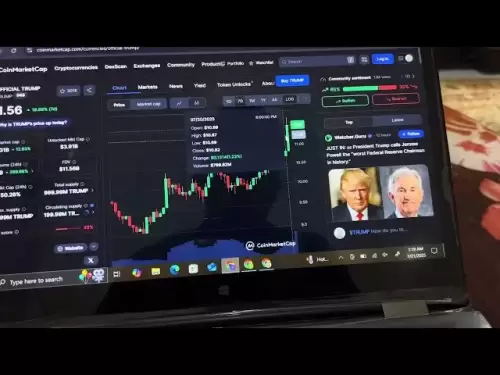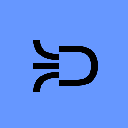-
 Bitcoin
Bitcoin $117400
0.09% -
 Ethereum
Ethereum $3764
1.04% -
 XRP
XRP $3.563
3.45% -
 Tether USDt
Tether USDt $1.000
0.02% -
 BNB
BNB $763.4
1.33% -
 Solana
Solana $196.3
9.29% -
 USDC
USDC $0.9999
0.02% -
 Dogecoin
Dogecoin $0.2719
1.63% -
 Cardano
Cardano $0.8866
4.04% -
 TRON
TRON $0.3146
0.39% -
 Hyperliquid
Hyperliquid $44.78
-2.40% -
 Stellar
Stellar $0.4732
2.57% -
 Sui
Sui $3.956
2.54% -
 Chainlink
Chainlink $19.47
1.63% -
 Hedera
Hedera $0.2717
0.85% -
 Avalanche
Avalanche $25.44
2.53% -
 Bitcoin Cash
Bitcoin Cash $522.1
-4.04% -
 Shiba Inu
Shiba Inu $0.00001544
0.91% -
 Litecoin
Litecoin $115.7
0.02% -
 UNUS SED LEO
UNUS SED LEO $8.995
0.06% -
 Toncoin
Toncoin $3.332
2.82% -
 Polkadot
Polkadot $4.490
0.71% -
 Uniswap
Uniswap $10.78
2.24% -
 Ethena USDe
Ethena USDe $1.001
0.03% -
 Pepe
Pepe $0.00001403
0.72% -
 Monero
Monero $319.8
-1.03% -
 Bitget Token
Bitget Token $4.924
0.26% -
 Dai
Dai $0.9999
-0.01% -
 Aave
Aave $322.1
0.05% -
 Bittensor
Bittensor $445.5
7.51%
Wie verbinde ich Ledger Nano X mit Metamaske?
Schließen Sie Ihr Ledger Nano X an, um sich für sichere Krypto -Management und nahtlose DApp -Interaktionen zu metamaskieren.
Jul 22, 2025 at 02:08 am

Was ist Ledger Nano X und warum verwenden Sie es mit Metamask?
Das Ledger Nano X ist eine Hardware -Brieftasche, die von Ledger entwickelt wurde und die Kryptowährungen sicher offline speichert. Im Gegensatz zu Software -Geldbörsen bieten Hardware -Brieftaschen wie das Ledger Nano X eine zusätzliche Sicherheitsebene, indem private Schlüssel von potenziell beeinträchtigen Geräten isoliert werden. Metamask hingegen ist eine beliebte Browser -Erweiterung und mobile Brieftasche, mit der Benutzer mit dezentralen Anwendungen (DAPPs) auf der Ethereum -Blockchain interagieren können.
Durch das Verbinden Ihres Ledger -Nano X an Metamask können Sie Ihre Krypto -Assets sicher verwalten und gleichzeitig DAPPs, NFT -Marktplätze und Defi -Plattformen nahtlos verwenden. Diese Integration kombiniert das Beste aus beiden Welten-die Sicherheit einer Hardware-Brieftasche und Flexibilität einer Browser-basierten Brieftasche.
Schritt-für-Schritt-Anleitung zum Installieren und Einrichten von Ledger live
Stellen Sie vor dem Anschließen Ihres Ledger -Nano X an Metamaske sicher, dass Ledger Live ordnungsgemäß installiert ist und Ihr Gerät eingerichtet ist. Laden Sie Ledger live von der offiziellen Website herunter. Installieren Sie es nach dem Herunterladen auf Ihrem Computer und starten Sie die Anwendung.
Schließen Sie Ihr Ledger -Nano X mit dem USB -Kabel an und öffnen Sie die Ledger -Live -App. Befolgen Sie die Setup -Anweisungen, um entweder eine Brieftasche wiederherzustellen oder eine neue zu erstellen. Während dieses Vorgangs werden Sie aufgefordert, einen PIN -Code festzulegen und Ihren Wiederherstellungsausdruck aufzuzeichnen. Diese Schritte sind entscheidend für die Sicherung Ihrer Mittel und dürfen nicht übersprungen werden.
Installieren Sie als nächstes die Ethereum -App in Ihrem Ledger Nano X über Ledger Live . Navigieren Sie zum Abschnitt "Manager", suchen Sie nach Ethereum und klicken Sie auf Installation. Warten Sie, bis die Installation abgeschlossen ist, bevor Sie mit dem nächsten Schritt fortfahren.
So installieren und konfigurieren Sie die Metamask -Browser -Erweiterung
Um Metamask zu verwenden, besuchen Sie den Chrome Web Store oder Firefox Add-Ons-Seite und suchen Sie nach Metamask . Klicken Sie auf "In Chrome hinzufügen" oder "zu Firefox hinzufügen", um die Erweiterung zu installieren. Klicken Sie nach der Installation auf das Symbol für Metamask -Symbol in Ihrer Browser -Symbolleiste und wählen Sie "Start".
Sie erhalten zwei Optionen: "Brieftasche importieren" oder "Erstellen Sie eine Brieftasche". Da Sie eine Hardware -Brieftasche anschließen, wählen Sie "Brieftasche importieren". Sie werden dann aufgefordert, ein Passwort einzugeben und die Nutzungsbedingungen zu akzeptieren. Auf dem nächsten Bildschirm sehen Sie einen 12-Wörter-Samenphrase. Obwohl Sie diesen Ausdruck nicht verwenden (da Sie eine Hardware -Brieftasche anschließen), schreiben Sie ihn nach Bedarf sorgfältig auf .
Nach der Bestätigung des Saatgutphrasen wird Ihre Metamaske -Brieftasche erstellt. Wir müssen es jedoch mit Ihrem Hauptbuch Nano X anschließen, anstatt die Standard -Software -Wallet -Wallet zu verwenden.
Anschließen von Ledger Nano X mit USB mit Metamast
Öffnen Sie die Metamask -Erweiterung und klicken Sie in der oberen rechten Ecke auf das Profilsymbol. Wählen Sie im Dropdown -Menü "Hardware -Brieftasche anschließen". Ein Popup-Fenster wird angezeigt, das unterstützte Hardware-Brieftaschen auflistet. Wählen Sie Ledger aus der Liste.
Stellen Sie sicher, dass Ihr Ledger -Nano X über USB mit Ihrem Computer verbunden und entsperrt ist. Öffnen Sie die Ethereum -App auf Ihrem Gerät, indem Sie durch das Dashboard navigieren und auf das Ethereum -Symbol klicken. Bestätigen Sie, dass die App geöffnet ist, indem Sie die in Metamask angezeigte Nachricht überprüfen.
Jetzt sollte Metamask Ihren Hauptbuch Nano X erkennen und Sie zum Importieren von Konten auffordern. Wählen Sie die Anzahl der Konten aus, die Sie importieren möchten, und klicken Sie auf "Verbinden". Ihr Ledger Nano X zeigt eine Bestätigungsnachricht an. Drücken Sie beide Tasten gleichzeitig, um die Verbindung zu genehmigen.
Sobald Sie verbunden sind, werden Ihre Ledger-Nano-X -Konten in Metamask angezeigt, sodass Sie mit thereum-basierten Token und DApps sicher senden, empfangen und mit ihnen interagieren können.
Verwenden von Metamask mit Ledger -Nano X für Transaktionen
Mit Ihrem Ledger -Nano X , der erfolgreich mit Metamask angeschlossen ist, können Sie jetzt Transaktionen direkt aus der Browser -Erweiterung durchführen. Um ETH- oder ERC-20-Token zu senden, klicken Sie auf die Schaltfläche "Senden" in Metamask , geben Sie die Adresse des Empfängers ein und geben Sie den Betrag an.
Vor der Abschluss der Transaktion fordert Ihr Hauptleiter Nano X auf, die Details zu bestätigen. Verwenden Sie die Schaltflächen des Geräts, um die Transaktion zu navigieren und zu genehmigen. Überprüfen Sie immer die Empfängeradresse und den Betrag auf dem Ledger-Nano X- Bildschirm, um versehentliche Übertragungen zu verhindern.
Wenn Sie mit DAPPs interagieren, navigieren Sie einfach zur gewünschten Plattform und verbinden Sie Ihre Metamast -Brieftasche. Bestätigen Sie die Aktion mit Ihrem Hauptbuch Nano X , wenn Sie aufgefordert werden, eine Transaktion zu unterschreiben oder eine intelligente Vertragsinteraktion zu genehmigen. Dies stellt sicher, dass ohne Ihre physische Genehmigung keine nicht autorisierten Transaktionen ausgeführt werden.
Fehlerbehebung bei Problemen mit häufigem Zusammenhang
Wenn Metamask Ihren Hauptbuch -Nano X nicht erkennt, prüfen Sie, ob das Gerät über USB ordnungsgemäß verbunden ist und dass die Ethereum -App geöffnet ist. Manchmal können Browser zunächst den USB -Zugriff blockieren. Aktualisieren Sie in solchen Fällen die Metamask -Erweiterung und versuchen Sie die Verbindung erneut.
Ein weiteres häufiges Problem sind veraltete Firmware oder Apps auf Ihrem Ledger Nano X. Stellen Sie sicher, dass Ihr Gerät die neueste Version der Ethereum -App über Ledger Live ausführt. Stellen Sie außerdem sicher, dass Metamask auf die neueste Version des Erweiterungsgeschäfts Ihres Browsers aktualisiert wird.
Wenn Sie auf anhaltende Probleme stoßen, verwenden Sie ein anderes USB -Kabel oder -An an. Gelegentlich können fehlerhafte Kabel oder Ports die Verbindung zwischen Ledger Nano X und Ihrem Computer beeinträchtigen.
Häufig gestellte Fragen (FAQs)
F: Kann ich mehrere Ledger -Nano -X -Geräte an Metamaske anschließen?
Ja, Sie können mehrere Ledger -Nano -X -Geräte an die Metamaske anschließen, indem Sie den Hardware -Brieftaschenverbindungsprozess für jedes Gerät wiederholen.
F: Muss ich mein Ledger -Nano X nach dem Anschließen an Metamaske einsetzen lassen?
Ja, für jede Transaktion oder Interaktion, die eine Signaturgenehmigung erfordert, muss Ihr Hauptnano X angeschlossen und entsperrt werden.
F: Ist es sicher, Metamask mit Ledger Nano X zu verwenden?
Ja, die Kombination von Metamask mit Ledger Nano X erhöht die Sicherheit, da private Schlüssel auf der Hardware -Brieftasche offline gespeichert bleiben.
F: Kann ich Ledger Nano X mit mobiler Metamask -App verwenden?
Derzeit unterstützt Metamask Mobile keine direkten Hardware -Brieftaschenverbindungen. Sie müssen die Desktop -Browser -Erweiterung für die volle Funktionalität mit Ledger Nano X verwenden.
Haftungsausschluss:info@kdj.com
Die bereitgestellten Informationen stellen keine Handelsberatung dar. kdj.com übernimmt keine Verantwortung für Investitionen, die auf der Grundlage der in diesem Artikel bereitgestellten Informationen getätigt werden. Kryptowährungen sind sehr volatil und es wird dringend empfohlen, nach gründlicher Recherche mit Vorsicht zu investieren!
Wenn Sie glauben, dass der auf dieser Website verwendete Inhalt Ihr Urheberrecht verletzt, kontaktieren Sie uns bitte umgehend (info@kdj.com) und wir werden ihn umgehend löschen.
-
 OMIKAMI Jetzt handeln
OMIKAMI Jetzt handeln$0.07941
156.45%
-
 UMA Jetzt handeln
UMA Jetzt handeln$2.0
50.38%
-
 DRIFT Jetzt handeln
DRIFT Jetzt handeln$0.7209
40.81%
-
 DHN Jetzt handeln
DHN Jetzt handeln$4.5
37.91%
-
 DIA Jetzt handeln
DIA Jetzt handeln$0.9964
23.75%
-
 OSAK Jetzt handeln
OSAK Jetzt handeln$0.0...02176
22.03%
- Bitcoin, Trump Media und Akquisition: Eine New Yorker Perspektive
- 2025-07-22 06:30:12
- Solana: Aufbau eines dezentralen NASDAQ mit Block Assembly Marketplace?
- 2025-07-22 06:30:12
- Trump Media, Bitcoin und Kongress: Eine neue Ära der Krypto -Politik?
- 2025-07-22 04:30:12
- Wale, Impuls und Shib: Was ist der Deal?
- 2025-07-22 05:10:13
- Stellars XLM -Preis: Golden Cross, Genius Act und der XRP -Faktor
- 2025-07-22 05:10:13
- Kaspa (Kas) und billige Krypto -Alternativen: Ist jetzt die Zeit zum Kauf?
- 2025-07-22 04:35:12
Verwandtes Wissen

Kann ich Coinbase Wallet ohne Coinbase -Konto verwenden?
Jul 18,2025 at 04:35am
Was ist Coinbase Wallet? Coinbase Wallet ist eine selbstbewusste Brieftasche, mit der Benutzer verschiedene Kryptowährungen direkt auf ihren mobilen G...

Coinbase -Brieftasche "Oh, etwas ist schief gelaufen"
Jul 20,2025 at 10:00am
Verständnis des Münzbasis -Brieftaschenfehler Wenn Sie ein Münzbasis -Brieftaschenbenutzer sind, kann es frustrierend sein, auf die Fehlermeldung zu s...

So fügen Sie Coinbase -Brieftasche Optimismus -Netzwerk hinzu
Jul 20,2025 at 05:21am
Was ist das Optimismus -Netzwerk? Das Optimismus -Netzwerk ist eine Skalierungslösung von Layer 2, die oben auf der Ethereum -Blockchain aufgebaut ist...

So fügen Sie Arbitrum zur Coinbase -Brieftasche hinzu
Jul 18,2025 at 03:00pm
Verständnis von Arbitrum und seine Integration mit Coinbase Wallet Arbitrum ist eine Skalierungslösung von Layer-2, die von Offchain Labs entwickelt w...

Coinbase -Brieftasche zeigt meine Token nicht
Jul 18,2025 at 09:49am
Verständnis von Coinbase Wallet Token Display -Problemen Wenn Sie Probleme haben, bei denen Coinbase -Brieftaschen meine Token nicht anzeigen , kann d...

Wie man Cache in Coinbase -Brieftasche löscht
Jul 21,2025 at 12:00am
Cache in Coinbase -Brieftasche verstehen Der Cache in Coinbase Wallet bezieht sich auf temporäre Daten, die von der Anwendung gespeichert sind, um die...

Kann ich Coinbase Wallet ohne Coinbase -Konto verwenden?
Jul 18,2025 at 04:35am
Was ist Coinbase Wallet? Coinbase Wallet ist eine selbstbewusste Brieftasche, mit der Benutzer verschiedene Kryptowährungen direkt auf ihren mobilen G...

Coinbase -Brieftasche "Oh, etwas ist schief gelaufen"
Jul 20,2025 at 10:00am
Verständnis des Münzbasis -Brieftaschenfehler Wenn Sie ein Münzbasis -Brieftaschenbenutzer sind, kann es frustrierend sein, auf die Fehlermeldung zu s...

So fügen Sie Coinbase -Brieftasche Optimismus -Netzwerk hinzu
Jul 20,2025 at 05:21am
Was ist das Optimismus -Netzwerk? Das Optimismus -Netzwerk ist eine Skalierungslösung von Layer 2, die oben auf der Ethereum -Blockchain aufgebaut ist...

So fügen Sie Arbitrum zur Coinbase -Brieftasche hinzu
Jul 18,2025 at 03:00pm
Verständnis von Arbitrum und seine Integration mit Coinbase Wallet Arbitrum ist eine Skalierungslösung von Layer-2, die von Offchain Labs entwickelt w...

Coinbase -Brieftasche zeigt meine Token nicht
Jul 18,2025 at 09:49am
Verständnis von Coinbase Wallet Token Display -Problemen Wenn Sie Probleme haben, bei denen Coinbase -Brieftaschen meine Token nicht anzeigen , kann d...

Wie man Cache in Coinbase -Brieftasche löscht
Jul 21,2025 at 12:00am
Cache in Coinbase -Brieftasche verstehen Der Cache in Coinbase Wallet bezieht sich auf temporäre Daten, die von der Anwendung gespeichert sind, um die...
Alle Artikel ansehen